В современном мире Wi-Fi стал неотъемлемой частью нашей повседневной жизни. Мы все хотим иметь быстрый и стабильный доступ к интернету, но часто сталкиваемся с проблемой слабого сигнала Wi-Fi в некоторых уголках нашего дома или квартиры.
В этой статье мы рассмотрим несколько простых шагов, которые помогут вам увеличить зону покрытия Wi-Fi и получить более качественное подключение к интернету.
Первым шагом является определение места для установки роутера. Роутер должен быть расположен в центре вашего дома или квартиры, вблизи наиболее посещаемых мест. Помните, что стены и другие преграды могут ослабить сигнал Wi-Fi, поэтому выбирайте место, где сигнал будет распространяться максимально эффективно.
Вторым шагом является использование репитера или расширителя Wi-Fi. Репитеры и расширители усиливают сигнал Wi-Fi и позволяют ему проникать в более отдаленные уголки вашего дома. Установите репитер или расширитель в месте, где сигнал Wi-Fi слабый, и настройте его в соответствии с инструкцией производителя.
Третьим шагом является обновление программного обеспечения роутера. Регулярные обновления программного обеспечения помогут повысить производительность вашего роутера и улучшить область его покрытия. Проверьте сайт производителя роутера для получения последних обновлений и следуйте инструкциям по их установке.
Наконец, четвертым шагом является настройка канала Wi-Fi. Ваш роутер может работать на одном из нескольких каналов Wi-Fi, и некоторые из них могут быть менее загруженными, что обеспечит более стабильное и быстрое подключение. Используйте программное обеспечение роутера или приложение для настройки канала Wi-Fi на меньше загруженный, чтобы улучшить качество вашего сигнала.
Следуя этим простым шагам, вы сможете значительно увеличить зону покрытия вашего Wi-Fi и наслаждаться более стабильным и быстрым подключением к интернету. Не забывайте также об основных принципах безопасности Wi-Fi, таких как установка сложного пароля и регулярное изменение пароля для предотвращения несанкционированного доступа к вашей сети. Удачи вам в улучшении вашего Wi-Fi сигнала!
Установка антенны на роутер для лучшего приема сигнала

Прежде чем установить антенну, необходимо определиться с ее типом и направленностью. Существуют различные типы антенн, такие как направленные, омни-направленные и секторные. Каждая из них имеет свои особенности и преимущества. Например, направленные антенны позволяют усилить сигнал в определенном направлении, а омни-направленные антенны равномерно распределяют сигнал по всему пространству.
После выбора антенны необходимо провести установку. Обычно на роутерах имеется один или два разъема под антенну. Расположение этих разъемов может различаться в зависимости от модели роутера. Вставьте антенну в соответствующий разъем, аккуратно закрепите ее и убедитесь, что она правильно прикреплена и надежно фиксируется.
Также стоит обратить внимание на ориентацию антенны. В большинстве случаев антенну нужно расположить вертикально, но в некоторых случаях может потребоваться горизонтальное или наклонное расположение. Рекомендуется поэкспериментировать с разными углами для достижения оптимального приема сигнала.
После установки антенны на роутере, рекомендуется произвести тестирование сигнала Wi-Fi. Используйте различные устройства и проверьте качество сети в разных частях помещения. Если результаты улучшились, то установка антенны была успешной.
Установка антенны на роутер может быть простым и эффективным способом увеличения зоны Wi-Fi. Этот шаг позволяет сделать сеть более стабильной и доступной в разных частях помещения.
Размещение роутера в центре помещения для равномерного распространения сигнала

Расположение роутера на оптимальной высоте в центре помещения позволяет сигналу равномерно распространяться во всех направлениях. Если роутер расположен в угловой или периферийной части помещения, его сигнал может быть ослаблен стенами или другими преградами.
Для достижения наилучшего результата роутер следует размещать на небольшом поднятом месте. Это может быть книжная полка, стол или специально предназначенная полка для роутера. Главное, чтобы роутер был в центре помещения и не закрывался преградами.
Вы также можете повысить качество сигнала, установив роутер в просторном помещении, в котором нет большого количества металлических и электронных преград. Это поможет избежать интерференции и значительно улучшить производительность вашей Wi-Fi сети.
Помните, что передвижение роутера в центр помещения может потребовать смещения других устройств, подключенных к сети, чтобы они оставались в зоне покрытия Wi-Fi. Учтите также, что повышение силы сигнала может требовать дополнительного настройки роутера или установки дополнительных устройств усиления сигнала.
В итоге, размещение роутера в центре помещения - это простой и эффективный способ увеличить зону покрытия Wi-Fi и обеспечить более стабильное и быстрое подключение к Интернету во всех уголках вашего дома или офиса.
Использование усилителя сигнала для увеличения зоны покрытия Wi-Fi

Если ваш Wi-Fi роутер не покрывает всю площадь вашего дома или офиса, вы можете использовать усилитель сигнала Wi-Fi для расширения зоны покрытия.
Усилитель сигнала Wi-Fi, также известный как репитер или удлинитель Wi-Fi, является устройством, которое может усилить и распространить сигнал вашего роутера на дополнительные области.
Для установки усилителя сигнала вам потребуется следовать нескольким простым шагам:
- Выберите подходящее место для размещения усилителя сигнала. Оно должно быть достаточно близко к роутеру, чтобы получать сильный сигнал, и находиться в области, куда вы хотите расширить покрытие.
- Подключите усилитель сигнала к розетке электропитания вблизи выбранного места. Убедитесь, что устройство получает питание и включается.
- Настройте усилитель сигнала, следуя инструкциям производителя. Обычно это включает подключение к роутеру и настройку параметров соединения.
- После настройки усилитель сигнала разместите его в выбранном месте и убедитесь, что он получает достаточно сильный сигнал от роутера.
- Проверьте, работает ли усилитель сигнала, проверив Wi-Fi сигнал в области, которую вы хотите покрыть. Если все настроено правильно, вы должны заметить улучшение Wi-Fi покрытия в этой области.
Усилитель сигнала Wi-Fi может быть полезным решением для расширения зоны покрытия Wi-Fi в вашем доме или офисе. Однако следует помнить, что использование усилителя сигнала может вызывать некоторое снижение скорости и качества сигнала Wi-Fi. Поэтому, перед покупкой усилителя сигнала, стоит обратить внимание на его характеристики и отзывы других пользователей.
Установка мощной антенны для увеличения силы сигнала роутера

Прежде всего, вам необходимо определиться с типом антенны. Существуют различные варианты, включая направленные и омни-антенны. Направленные антенны обычно имеют более узкое покрытие, но обеспечивают более сильный сигнал в заданном направлении. Омни-антенны, напротив, имеют широкое покрытие, но менее сильный сигнал.
После выбора подходящей антенны, необходимо подключить ее к роутеру. Перед этим убедитесь, что роутер отключен от электрической сети. Затем найдите разъем для антенны на задней панели роутера и аккуратно вставьте антенну в этот разъем. Обычно антенна вкручивается в разъем, поэтому убедитесь, что она надежно закреплена.
После установки антенны вам может потребоваться настроить ее. Для этого прочтите инструкцию к роутеру, где описаны дополнительные настройки. В некоторых случаях вам может понадобиться включить антенну в настройках роутера или выбрать режим работы. Если возникнут сложности, обратитесь к руководству пользователя или посетите сайт производителя роутера для получения дополнительной информации.
| 1. | Определите подходящий тип антенны для вашего роутера: направленная или омни-антенна. |
| 2. | Подключите выбранную антенну к разъему на задней панели роутера. |
| 3. | Убедитесь, что антенна надежно закреплена в разъеме. |
| 4. | Если необходимо, настройте антенну в соответствии с рекомендациями производителя. |
| 5. | Проверьте зону покрытия Wi-Fi сети и убедитесь, что сигнал усилен и его качество улучшено. |
Установка мощной антенны - простой и эффективный способ увеличить силу сигнала роутера и расширить зону покрытия Wi-Fi сети. Правильно выберите антенну, установите ее и настройте в соответствии с рекомендациями производителя, и вы сможете наслаждаться более стабильным и мощным Wi-Fi соединением во всем доме или офисе.
Избегание сигнальных помех от других электронных устройств

Чтобы обеспечить наилучшую производительность своей Wi-Fi сети, важно избегать сигнальных помех от других электронных устройств. Подавляющее большинство устройств, включая микроволновые печи, беспроводные телефоны и Bluetooth устройства, работают на частоте 2,4 ГГц, которая пересекается с частотой Wi-Fi сети.
Следующая таблица содержит список устройств, которые могут вызывать помехи и рекомендации по их размещению для минимизации влияния на Wi-Fi сигнал:
| Устройство | Рекомендации по размещению |
|---|---|
| Микроволновая печь | Расположите ее на расстоянии не менее 3-4 метров от роутера |
| Беспроводные телефоны | Используйте телефоны с поддержкой DECT 6.0 или переключитесь на телефоны, работающие на другой частоте |
| Bluetooth устройства | Размещайте Wi-Fi роутер и Bluetooth устройства на разных концах помещения |
| Проводные электронные устройства (мониторы, телевизоры и др.) | Размещайте их на расстоянии от роутера или используйте экранированные кабели |
Также стоит помнить, что стены, полы и другие преграды между роутером и устройством могут существенно ослабить Wi-Fi сигнал. Поэтому обратите внимание на расположение роутера и устройств, а также наличие преград на их пути. При необходимости проведите эксперименты с размещением роутера и других устройств для оптимального сигнала и минимальных помех.
Соблюдение этих простых рекомендаций позволит вам избежать сигнальных помех от других электронных устройств и насладиться стабильным и быстрым Wi-Fi соединением.
Применение повторителя Wi-Fi для расширения зоны покрытия

Работа повторителя Wi-Fi основана на принципе переотправки сигнала от роутера. Устройство получает сигнал от роутера, усиливает его и передает дальше, что позволяет увеличить зону покрытия и преодолеть препятствия, мешающие распространению сигнала.
Преимущества использования повторителя Wi-Fi:
- Простота установки и настройки. Для установки повторителя достаточно подключить его к электрической сети и настроить подключение к существующей Wi-Fi сети.
- Увеличение зоны покрытия. Повторитель Wi-Fi позволяет значительно расширить зону покрытия сигнала роутера, обеспечивая стабильное подключение в различных уголках помещения.
- Улучшение качества сигнала. Повторитель усиливает сигнал Wi-Fi, что позволяет получать более стабильное и сильное соединение.
- Гибкость и мобильность. Повторитель Wi-Fi можно перемещать по помещению в зависимости от нужд, чтобы обеспечить наилучшее покрытие сигналом в нужных местах.
При выборе повторителя Wi-Fi необходимо обратить внимание на его характеристики, включая пропускную способность, дальность передачи и совместимость с существующими устройствами. Также важно установить повторитель в оптимальном месте, чтобы обеспечить наилучшее качество сигнала и избежать помех от других электронных устройств.
Применение повторителя Wi-Fi - это простой и доступный способ увеличить зону покрытия Wi-Fi сигнала роутера, обеспечивая стабильное подключение во всем помещении. Повторитель Wi-Fi - незаменимое устройство для всех, кто хочет наслаждаться быстрым и надежным интернетом в любой точке дома или офиса.
Использование сетевого гигабитного коммутатора для увеличения скорости соединения
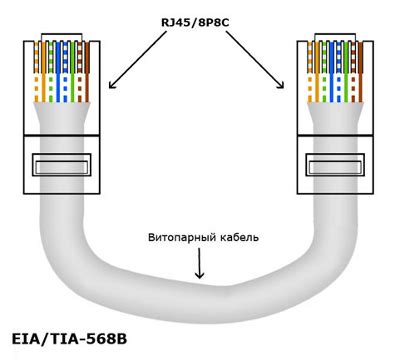
Гигабитный коммутатор работает на основе Ethernet технологии, которая обеспечивает высокую скорость передачи данных. Он может подключаться к роутеру с помощью сетевого кабеля и расширить количество портов для подключения устройств.
Подключение гигабитного коммутатора к роутеру позволяет регулировать трафик данных и распределять его между подключенными устройствами. Это позволяет снизить нагрузку на Wi-Fi сеть и повысить скорость соединения для каждого устройства.
Кроме того, гигабитный коммутатор может предоставить возможность подключить устройства кабельным образом, что часто обеспечивает более стабильное и быстрое соединение по сравнению с Wi-Fi.
Для установки гигабитного коммутатора необходимо выполнить следующие шаги:
- Подключите гигабитный коммутатор к роутеру с помощью сетевого кабеля.
- Подключите нужные устройства к портам гигабитного коммутатора с помощью сетевых кабелей.
- Настройте сетевой коммутатор в соответствии с указаниями производителя.
- Настройте сетевые настройки подключенных устройств, чтобы они использовали подключение через коммутатор.
В итоге, использование гигабитного коммутатора позволяет улучшить качество и скорость соединения в Wi-Fi сети, расширить количество подключаемых устройств и увеличить стабильность сети.
Настройка каналов Wi-Fi для избавления от перекрытий

Когда количество устройств, подключенных к одному роутеру, увеличивается, Wi-Fi может начать работать медленно или даже отключаться. Это может быть связано с наличием перекрытий сигнала, вызванных рядом находящимися другими роутерами или электронными устройствами.
Для избавления от проблем с перекрытиями и улучшения работы Wi-Fi рекомендуется настроить каналы Wi-Fi на роутере. Каналы Wi-Fi работают на разных частотах, и выбор наиболее свободного канала может помочь избежать конфликтов с другими устройствами.
Для начала, необходимо зайти в настройки роутера, используя веб-интерфейс. Для этого нужно ввести IP-адрес роутера в адресную строку браузера и выполнить вход с помощью логина и пароля.
После входа в настройки роутера, найдите раздел с настройками безопасности и Wi-Fi. В этом разделе будет возможность выбрать канал Wi-Fi. Рекомендуется выбирать канал, который наиболее мало используется в вашем окружении.
Чтобы узнать, какие каналы наиболее заняты в вашем регионе, можно воспользоваться специальными программами для сканирования Wi-Fi сетей. Такие программы отображают список доступных Wi-Fi сетей и используемые ими каналы.
Выбрав наименее загруженный канал, сохраните настройки и перезагрузите роутер. После перезагрузки будет создана новая сеть Wi-Fi с использованием выбранного канала. Это позволит улучшить качество сигнала и избежать перекрытий с другими устройствами.
Обновление прошивки роутера для повышения производительности

Одним из способов повысить производительность вашего роутера является обновление его прошивки. Прошивка – это программное обеспечение, которое контролирует работу роутера. Постоянное обновление прошивки позволяет исправлять ошибки, улучшать безопасность и добавлять новые функции.
Вот несколько преимуществ обновления прошивки роутера:
- Повышение стабильности и надежности работы роутера.
- Улучшение скорости передачи данных.
- Расширение функционала роутера.
- Устранение уязвимостей и повышение безопасности сети.
Чтобы обновить прошивку роутера, следуйте этим простым шагам:
- Узнайте модель вашего роутера. Обычно название модели указано на самом роутере или в документации.
- Посетите официальный веб-сайт производителя вашего роутера.
- Найдите раздел "Поддержка" или "Загрузки".
- Введите модель роутера и найдите последнюю версию прошивки для вашего устройства.
- Скачайте файл прошивки на компьютер.
- Откройте страницу администрирования роутера, введя IP-адрес в адресную строку браузера. Обычно адрес указан на самом роутере.
- Перейдите в настройки обновления прошивки.
- Выберите загруженный файл прошивки и запустите процесс обновления.
- Подождите, пока процесс обновления завершится. Соединение с роутером может быть временно прервано.
После успешного обновления прошивки роутера, перезагрузите его и настройте сетевые параметры по необходимости. Не забудьте проверить работу Wi-Fi сигнала и убедитесь, что производительность роутера улучшилась.
Не забывайте, что обновление прошивки – это ответственный процесс, который может повлиять на работу роутера. Поэтому перед обновлением прошивки рекомендуется сделать резервную копию настроек роутера и быть готовым к возможным проблемам.
Обновление прошивки роутера – надежный способ повысить его производительность и использовать новые функции, предлагаемые производителем. Следуйте инструкциям производителя и наслаждайтесь более стабильным и быстрым Wi-Fi сигналом.